콘텐츠 개인화
참고
특정 사업부 내에서 생성된 개인 설정 토큰은 해당 사업부에만 적용됩니다. 다른 사업부에서 동일한 토큰을 사용하려면 다른 해당 사업부에서 토큰을 다시 만들어야 합니다. 자세히 알아보기: 실시간 여정에서의 사업부 지원
Dynamics 365 Customer Insights - Journeys의 기능은 강력한 개인화 기능을 제공합니다. 이 문서에서는 개인화된 데이터의 기본값을 설정하고, 개인화된 콘텐츠를 미리 보고, 문자 메시지 및 푸시 알림을 개인화하고, 관련 테이블을 사용하는 방법을 알아봅니다.
기본값
데이터가 없거나 비어 있는 경우에도 메시지에 항상 적절한 콘텐츠가 포함되도록 기본값을 사용합니다. 예를 들어, 고객의 이름으로 메시지를 개인화하는 경우 "고객"을 기본값으로 추가할 수 있습니다. 그렇게 하면 메시지가 항상 완성됩니다.
기본값을 설정하는 방법:
- 개인화된 요소를 추가합니다.
- 기본값 필드에 기본 내용을 입력합니다.
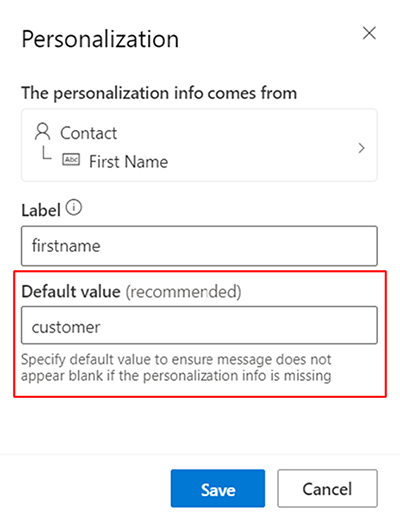
문자 메시지 및 푸시 알림 개인화
 아이콘을 선택하여 개인화된 콘텐츠를 메시지에 추가할 수 있습니다.
아이콘을 선택하여 개인화된 콘텐츠를 메시지에 추가할 수 있습니다.
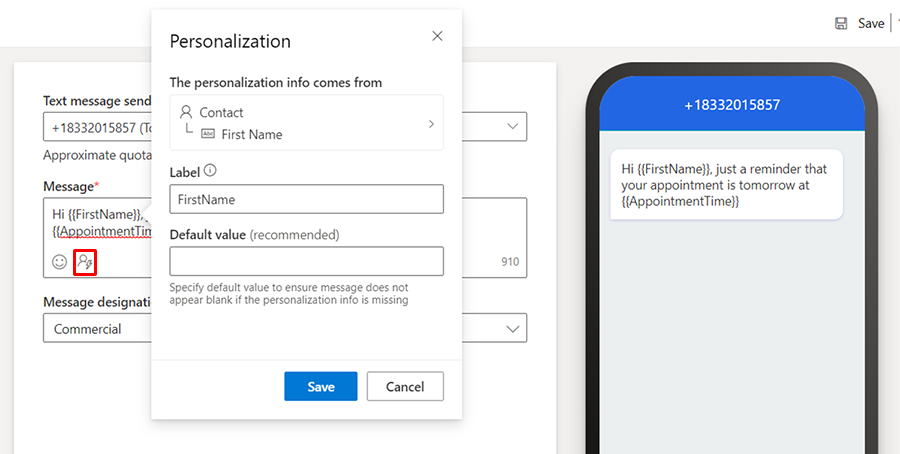
관련 테이블
관련 테이블은 데이터 원본 선택 화면에서 항목 옆에  아이콘으로 표시됩니다. 예:
아이콘으로 표시됩니다. 예: 
관련 테이블로 이동하려면 이 필드를 선택하십시오.
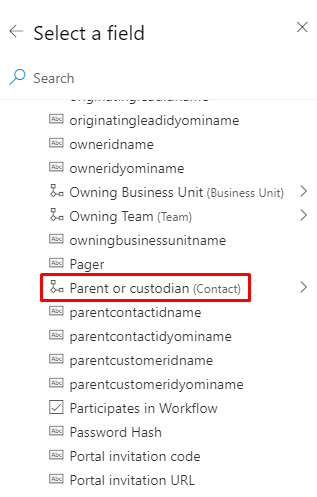
관련 테이블에서 필드를 검색할 수도 있습니다(현재 선택한 테이블만 결과를 반환합니다).
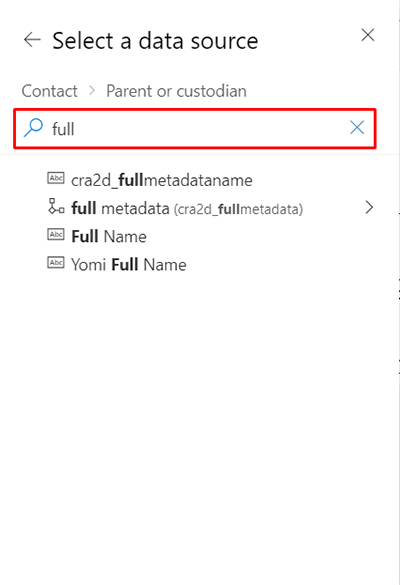
레벨 사이를 탐색하려면 이동 경로를 선택하십시오.

필드를 선택하면 해당 필드의 전체 경로가 데이터 바인딩에 표시됩니다.
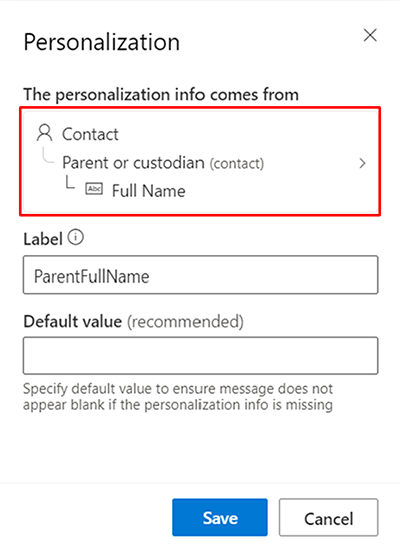
제한 사항
- 옵션 집합은 동적 텍스트에서 사용할 수 없습니다. 옵션 세트는 조건에서 지원되므로 인라인 조건을 사용하여 메시지에 옵션 값을 출력할 수 있습니다.
- 개인 설정은 트리거만 사용할 수 있습니다. 그러나 트리거 기반 개인 설정을 사용하는 메시지는 해당 트리거에 의해 시작된 여정에서만 사용할 수 있습니다. 여정 중에 트리거가 수신되는 여정에 이러한 메시지가 포함된 경우 여정 디자이너는 오류 메시지를 표시합니다.